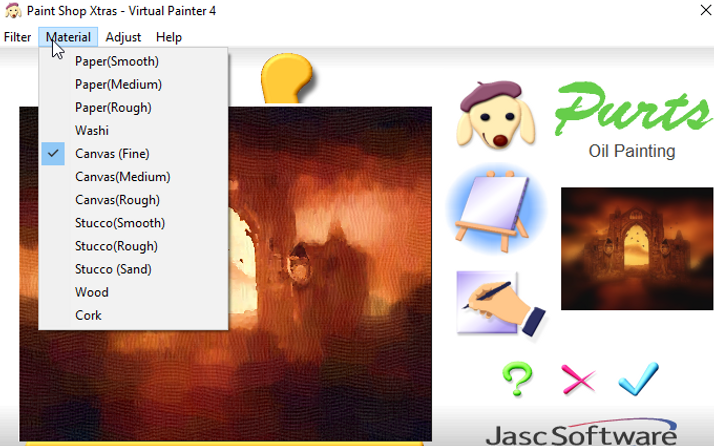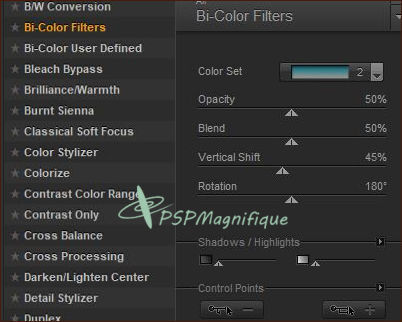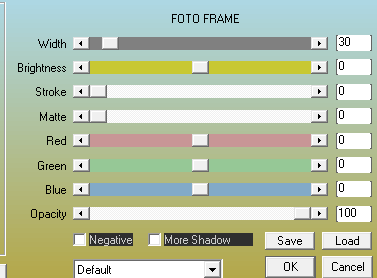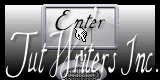Animatie shop
De mooie animatie is van
Simone
Toestemmingen tubes
Hier
Filters Reneegraphisme
Hier
Filters
AAA Frames - Foto
Frame
Virtual panter4 -
Oil painting
AAA Filters -
Custom - Landscape
Nik Software Color Efex Pro3.0 Complete -
Bi- Color Filters
Materialen

De tube komt van,
PSP Devil, Renee,
SKF Silke
Is er een tube van jou bij laat het even weten dan kan ik je naam
erbij zetten
Hierbij bedank ik alle tubes makers en maaksters voor het maken van
deze schitterende tubes.
Laat het watermerk van de tube intact. Het copyright hoort bij de
originele artiest.
Laat de credit bij de maker.
De kleuren, mengmodus en laagdichtheid in deze les, zijn gekozen voor deze materialen
Werk je met eigen afbeeldingen en /of eigen tubes maak ze dan even groot !!!
mengmodus/dekking aanpassen in je lagenpalet naar eigen inzicht.
pas dit aan als het nodig is
****
Stap 1
Zoek uit jou tube een lichte voorgrondkleur en een donkere achtergrondkleur
Deze kleur heb ik gebruikt Voorgrondkleur op #
c49848 en je Achtergrondkleur op
#612600
*
Stap 2
Activeer je - Achtergrond Gothic dit word je werkvel
Stap
3
Effecten - Insteekfilters
- Virtual panter4 Oil painting
Heb jij een andere kleur en word dit niet mooi doe dan
Effecten Kunstzinnige effecten Penseelstreken - Standaard
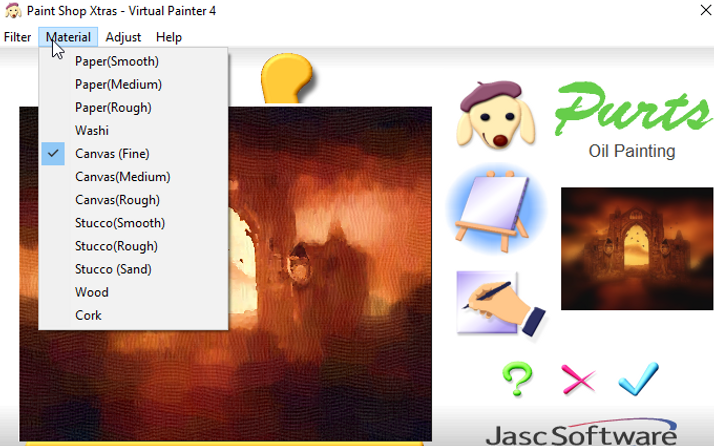
Stap 4
Activeer je tube - Moonbats
Stap 5
Terug naar je werkvel
Bewerken - Plakken als nieuwe laag - En zet het links neer
Stap 6
Activeer je Face tube - SKF_Face146.06 maat is goed.
Bewerken - Kopieren.
Stap 7
Terug naar je werkvel - Bewerken - Plakken als nieuwe laag.
En zet het rechts neer.
Stap 8
Zet de laagdekking rond de 34
Stap 9
Activeer je -
gekozen persoonstubes
- Queen of Wolves A.Bart-misted tube of A
PSP Devil
Heb jij eigen tubes pas dan de grote aan naar jou voorbeeld
Bewerken - Kopieren.
Stap 10
Terug naar je werkvel - Bewerken - Plakken als nieuwe laag
En zet het in het midden zie mijn voorbeeld
Stap 11
Activeer je tube - DI_gothicdoodshoofd
Bewerken - Kopieren.
Stap 12
Terug naar je werkvel
Bewerken - Plakken als nieuwe laag - En zet het rechts onder neer
Mengmodus - Hard licht
Dekking 28
Stap 13
In het lagenpalet activeer Raster 1
Activeer je Deco_01
Bewerken - Kopieren.
Stap 14
Terug naar je werkvel
Bewerken - Plakken als nieuwe laag
Dekking 53
Stap 15
In het lagenpalet activeer de bovenste laag
Activeer je -
WordArt_ midnight in October
Bewerken - Kopieren
Terug naar je werkvel.
Bewerken - Plakken als een nieuwe laag
Dekking op 80
Zet deze midden op de Moonbats
zie mijn voorbeeld
Dekking op 40
kijk wat mooi bij jou uitkomt speel hiermee
Stap 16
Activeer je -
Renee_tubes_Gothique vogels
Bewerken - Kopieren
Terug naar je werkvel.
Bewerken - Plakken als een nieuwe laag
Zet deze in het midden zie mijn voorbeeld
Dekking op 73
Stap 17
Effecten - Insteekfilter - Nik Software Color Efex Pro3.0 Complete -
Bi- Color Filters
En klik op ok
Je kan nu op alle lagen een andere kleur doen speel hier
mee en kijk wat je mooi vind
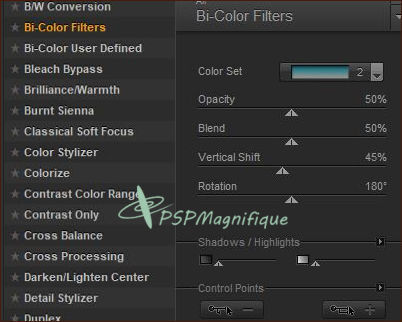
Stap 18
Lagen - Nieuwe rasterlaag en zet hier je watermerk op.
Lagen - Samenvoegen - Alle lagen samenvoegen
Stap 19
Afbeelding - Randen toevoegen - 1 pixel Zwart -
Symmetrisch aangevinkt.
Afbeelding - Randen toevoegen - 4 pixels - voorgrondkleur - Symmetrisch aangevinkt.
Afbeelding - Randen toevoegen - 3 pixels - Achtergrondkleur - Symmetrisch aangevinkt.
Afbeelding - Randen toevoegen - 2 pixels Zwart -
Symmetrisch aangevinkt.
Stap 20
Effecten
- Insteekfilter - AAA Frames - Foto Frame
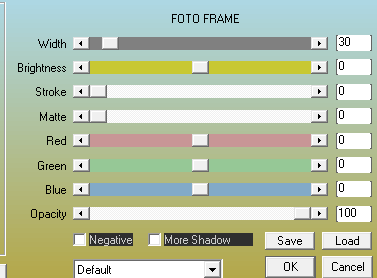
Stap 21
Effecten
- Insteekfilter - AAA Filter - Custom - Landscape en klik op
ok
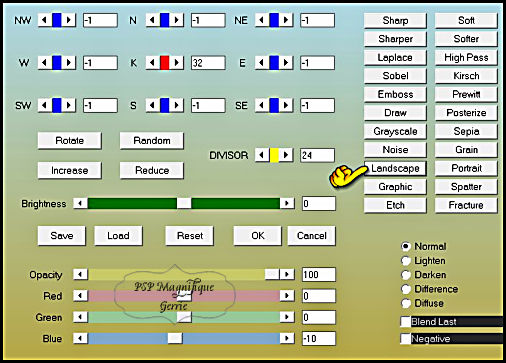
Stap 22
Bewerken - Kopieren
Stap 23
Open je animatieshop
Bewerken - Plakken -Als nieuwe animatie.
Stap 24
Je Animatie bestaat uit 12 frames
Dus de achtergrond moet ook 11 frames krijgen.
Animatie/Frames invoegen/Lege frames.
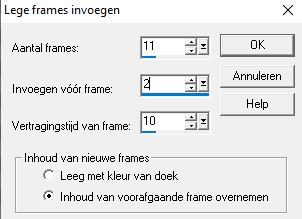
Al deze frames zijn automatisch geselecteerd.
Stap 25
Zoek zelf een mooie animatie uit ik heb er wat extra bij gedaan
Ik heb deze gebruikt, zoek je animatie SimoneAni161-mng
Klik midden in frame 1
Bewerken - Alles selecteren
Bewerken - Kopiėren
Stap 26
Klik met je Rechter muisknop in je
grote werkvel
Bewerken - Plakken in geselecteerde frame.
Plak de animatie op een plek naar keuze neer
Stap
27
Als je wilt zien hoe je animatie eruit komt te zien, dan klik je in
je werkbalk op het filmstripje
(dit is het een na laatste icoontje rechts).
Vind jij je animatie goed, dan klik je op het kruisje.
Stap 28
Bestand - Opslaan als gif bestand - Geef je plaatje een naam
Klik
4 x op volgende en sla je plaatje op.
Stap 29
Deze stap toepassen als je Jou crea in de
Gallery wil plaatsen
Animatie - Formaat van animatie wijzigen -
naar 800 pixels.
*
Heb jij een les gemaakt en wil je de uitwerking ook
Hier showen
Stuur mij dan een
EMAIL
met jouw uitwerking dan plaats ik hem erbij
Jouw lessen mogen niet groter zijn dan 800PX voor de Gallery
If you mail me your version, you can see it here,
please not bigger than 800px, Your Gallery
*
Extra voorbeeld


Met dank aan
 voor testen van de les
voor testen van de les
Uitwerking Jeanne:
Deze les is geschreven door Gerrie op 2 Oktober 2021.
Deze les is en blijft eigendom van Gerrie
Het is verboden deze te kopiėren of te verspreiden, zonder mijn
schriftelijke toestemming.
Al mijn lessen zijn zelf ontworpen... dus enige overeenkomst is dan
ook puur toeval.
Al mijn lessen staan geregistreerd bij TWI
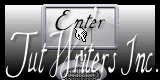
Gothic Index Home